方法一:通过GRUB恢复模式重置密码
重启虚拟机,在启动时按住 Shift 键(部分系统可能需要 Esc 键)进入 GRUB 启动菜单
选择 “Advanced options for Ubuntu”(Ubuntu 高级选项),然后按 Enter 键。
选择 “recovery mode”(恢复模式),然后按 Enter 键(部分方法建议在此处按 e 键编辑启动参数,见方法二)
在恢复模式菜单中,选择 “root Drop to root shell prompt”(进入 root 命令行)。
输入以下命令挂载文件系统为可写模式:
使用 passwd 命令修改密码:
mount -o rw,remount /
passwd 用户名
- 如果不知道用户名,可以查看 /etc/passwd 或 /home/ 目录下的用户
- 修改完成后,输入 reboot 重启系统,使用新密码登录
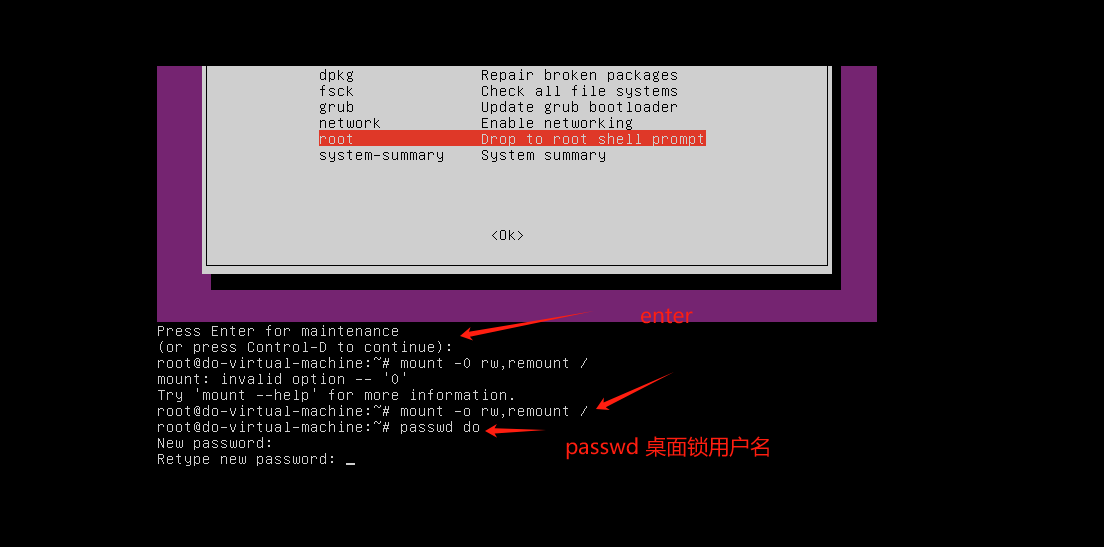
方法二:修改GRUB启动参数(适用于无法进入恢复模式的情况)
在 GRUB 菜单 选择 “Advanced options for Ubuntu”,然后选择 “recovery mode”,但 不要按 Enter,而是按 e 键编辑启动参数26。
找到 ro recovery nomodeset 这一行,将其修改为:
rw init=/bin/bash
按Ctrl+X 或 F10 启动系统,此时会进入 root shell。
直接运行 passwd 用户名 修改密码,然后执行:
sync reboot -f
强制重启系统
方法三:使用Live CD/USB(适用于极端情况)
如果上述方法无效,可以使用 Ubuntu Live CD/USB 启动虚拟机:
挂载 Ubuntu ISO 镜像,从 Live 环境启动。
进入 Live 系统后,打开终端,挂载原系统的根分区:
sudo mount /dev/sdXY /mnt # 替换 sdXY 为 Ubuntu 系统所在分区
使用 chroot 进入原系统环境:
sudo chroot /mnt
运行 passwd 用户名 修改密码,然后重启虚拟机
注意事项
- 虚拟机环境:确保鼠标焦点在虚拟机内(可能需要按 Ctrl+G 切换)
- 只读文件系统:如果 passwd 命令报错,需先运行 mount -o remount,rw /
- 忘记用户名:可运行 cat /etc/passwd 或 ls /home 查看
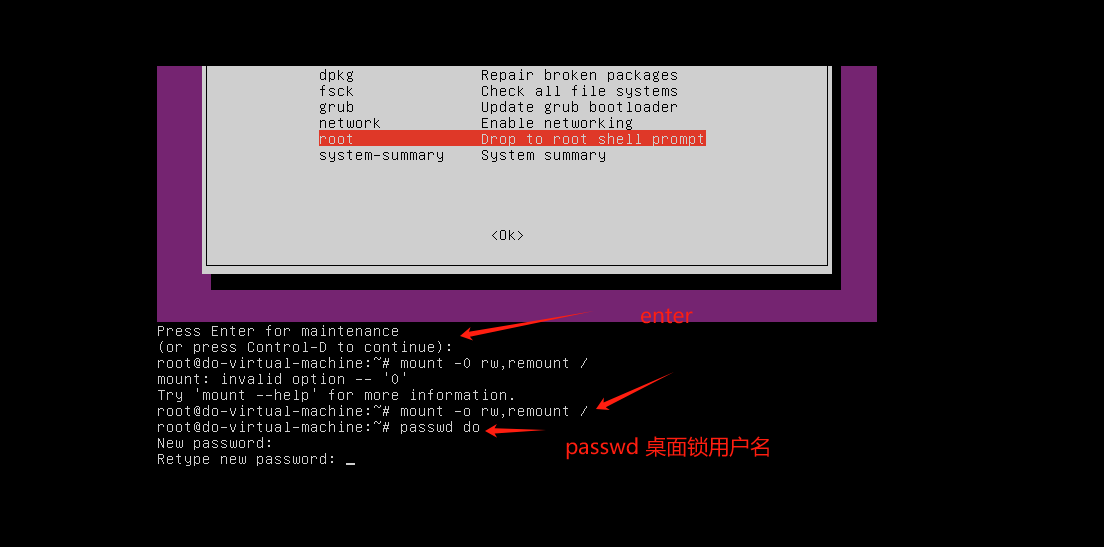
 网硕互联帮助中心
网硕互联帮助中心







评论前必须登录!
注册